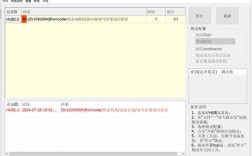在使用PDMReader时,可能会遇到各种报错问题,这些问题可能涉及软件安装、数据库连接、文件格式转换等多个方面,以下是一些常见的PDMReader报错及其详细解决方法:
1、PDMReader无法找到数据字典信息
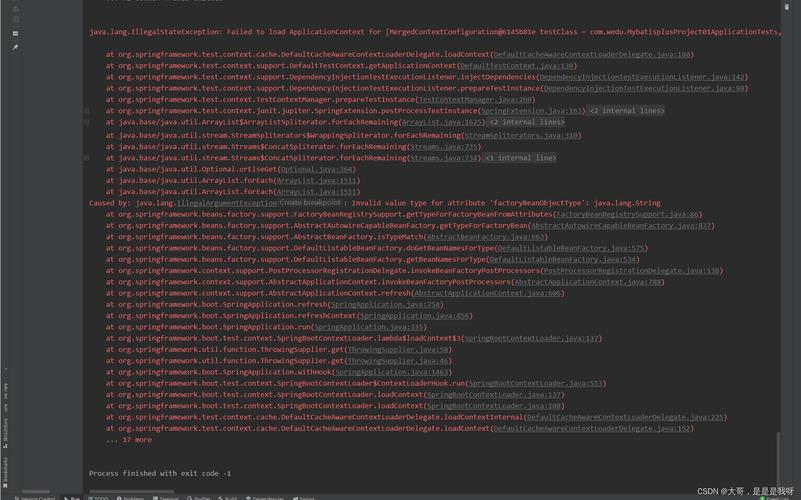
原因:可能是因为pdm文件版本的问题。
解决方案:使用PowerDesigner12将bin格式的pdm文件转换为xml格式的pdm文件,具体步骤如下:
打开PowerDesigner12,选择“File” > “Open”,导入需要转换的*.pdm文件。
选择“File” > “Save As”,保存类型选择“Physical Data Model (xml) (*.pdm)”。
保存后,打开PDMReader,点击“导入数据字典”,然后选择刚刚保存的xml格式的pdm文件进行导入。
2、PDMReader安装完后界面全是问号

原因:系统语言环境设置不正确。
解决方案:检查并设置系统的显示语言为中文,可以通过以下步骤进行设置:
进入操作系统的“控制面板”。
选择“时钟、语言和区域” > “区域和语言” > “管理” > “更改系统区域设置”。
在弹出的窗口中,将“当前系统区域设置”改为“中文(简体,中国)”。
重启计算机后,重新打开PDMReader,界面应恢复正常。
3、PowerDesigner Unable to list the users错误
原因:数据库管理系统设置不正确。
解决方案:改变当前的数据库管理系统,具体步骤如下:
打开PowerDesigner,选择“Database” > “Change Current DBMS”。
在弹出的窗口中,选择正确的数据库类型并确定。
完成设置后,重新尝试连接数据库并生成pdm文件。
4、PDMReader无法读取pdm文件
原因:pdm文件可能损坏或版本不兼容。
解决方案:尝试使用其他工具如PDManer来读取pdm文件,PDManer是一个依赖JDK的数据库建模工具,可以作为PDMReader的替代方案,具体步骤如下:
下载并安装PDManer。
确保已安装JDK,并在环境变量中配置好JAVA_HOME路径。
打开PDManer,选择“File” > “Open”,导入需要查看的pdm文件。
5、PDMReader无法连接到Oracle数据库
原因:未安装32位的JDK。
解决方案:安装32位的JDK,并配置环境变量,具体步骤如下:
下载32位的JDK8(或其他版本)。
安装完成后,打开命令提示符,输入java version,确保显示的Java版本是32位的。
如果显示的是64位的Java版本,则需要重新安装32位的JDK,并确保JAVA_HOME环境变量指向32位的JDK安装路径。
完成配置后,重新打开PowerDesigner,并按照之前的步骤连接Oracle数据库。
6、PDMReader导入数据字典失败
原因:PDM文件关联的进程未关闭。
解决方案:确保在导入数据字典之前,关闭所有与PDM文件关联的进程,具体步骤如下:
打开任务管理器,结束所有与PowerDesigner相关的进程。
重新打开PDMReader,尝试再次导入数据字典。
7、PDMReader无法导出文件
原因:可能是由于文件权限或路径问题。
解决方案:检查导出文件的路径是否具有写权限,并确保路径中没有特殊字符,如果仍然无法解决,可以尝试更改导出路径到其他位置。
8、PDMReader无法识别某些表结构
原因:表结构信息可能已经发生变化,但PDMReader未及时更新。
解决方案:在PDMReader中重新读取pdm文件,或者直接从数据库中获取最新的表结构信息,具体步骤如下:
打开PDMReader,选择需要更新的项目。
右键点击项目名称,选择“重新读取数据字典”。
如果仍然无法识别,可以尝试从数据库中导出表结构信息,并在PDMReader中手动添加或更新表结构。
在使用PDMReader时,还需要注意以下几点:
定期备份:定期备份pdm文件和相关数据,以防止意外丢失或损坏。
更新软件:保持PDMReader和相关工具(如PowerDesigner)的版本为最新,以获得最新的功能和修复已知问题。
阅读文档:详细阅读PDMReader的用户手册和帮助文档,了解软件的各项功能和使用方法。
PDMReader是一款功能强大的数据字典管理工具,但在使用时可能会遇到各种报错问题,通过上述方法和注意事项,可以有效解决这些问题,提高工作效率。